Programa
As macros do Excel representam uma das ferramentas mais valiosas, porém subutilizadas, do poderoso arsenal do Microsoft Excel. Se você já se pegou executando a mesma sequência de ações repetidamente, como formatação de dados, criação de gráficos ou geração de relatórios, as macros podem transformar seu fluxo de trabalho do Excel, automatizando essas tarefas com apenas um clique ou atalho de teclado.
As macros funcionam registrando nossas ações à medida que as executamos no Excel, criando uma sequência reutilizável que executa essas etapas exatas sempre que precisamos delas. Para os profissionais de dados iniciantes, o domínio das macros geralmente representa uma etapa importante para aumentar a produtividade e a confiança no manuseio de conjuntos de dados maiores.
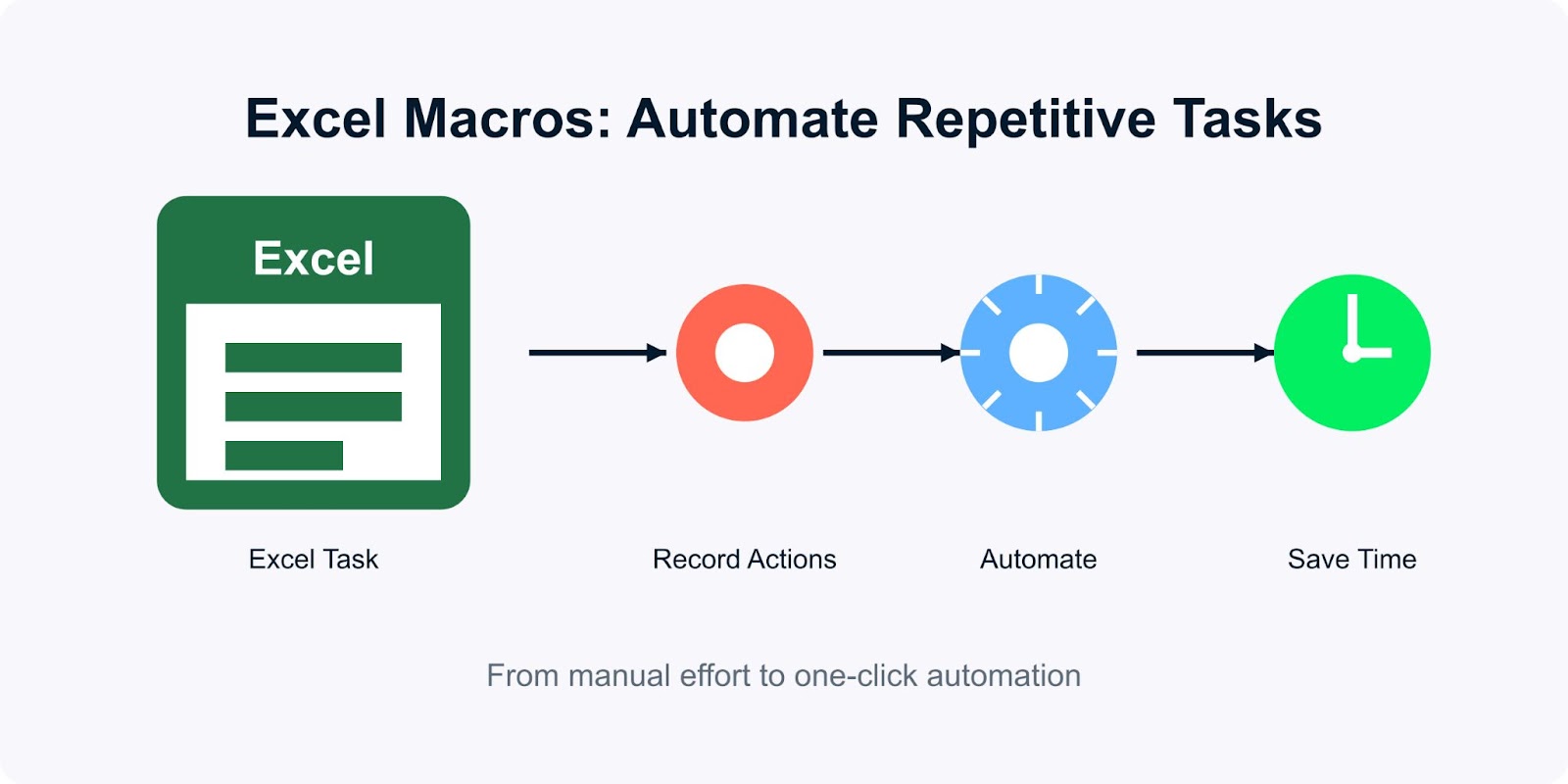
Os aplicativos comuns incluem a automação de relatórios regulares, a padronização da formatação de dados em várias planilhas, a criação de formulários de entrada de dados personalizados e a realização de transformações de dados complexas que seriam entediantes de executar manualmente.
Embora o termo "macro" possa parecer técnico, o gravador de macro integrado do Excel torna a criação acessível até mesmo para quem não tem experiência em programação.
Neste artigo, veremos como criar e usar macros no Excel e como executá-las com eficiência, além de exemplos. Se você estiver procurando exercícios práticos para aprimorar suas habilidades em Excel, confira nosso programa Fundamentos do Excel.
O que são macros no Excel?
As macros no Excel são essencialmente sequências gravadas de comandos e ações que automatizam tarefas repetitivas em nossas planilhas. Pense neles como miniprogramas que se lembram exatamente do que fizemos e podem repetir essas etapas com perfeição todas as vezes. Esse recurso de automação transforma a forma como trabalhamos com os dados, especialmente quando lidamos com tarefas recorrentes. Quando você está você estiver aprendendo o Excel do zeroas macros podem ser incrivelmente úteis.
Diferentemente dos processos manuais, em que podemos clicar em dezenas de opções de menu e comandos, as macros condensam essas ações em um único clique de botão ou atalho de teclado. A importância das macros do Excel está em sua capacidade de executar processos complexos e de várias etapas de forma consistente, sem introduzir erros humanos.
Por exemplo, se você formata regularmente relatórios de vendas aplicando formatos numéricos específicos, inserindo fórmulas, criando tabelas dinâmicas e gerando gráficos, uma macro pode executar todas essas etapas automaticamente. O que pode levar 15 minutos para você fazer manualmente pode ser reduzido a segundos, e os resultados serão sempre idênticos.
As macros funcionam por meio do VBA (Visual Basic for Applications), a linguagem de programação da Microsoft, que é incorporada aos aplicativos do Office. No entanto, você não precisa conhecer o VBA para criar macros básicas. O gravador de macro do Excel traduz nossas ações em código nos bastidores.
Esse recurso de automação é particularmente valioso para profissionais de dados que lidam com grandes conjuntos de dados ou realizam análises repetitivas. Ao eliminar o trabalho manual tedioso, as macros permitem que nos concentremos na interpretação dos dados e na tomada de decisões, em vez de na manipulação mecânica de planilhas.
Na próxima seção, veremos como ativar macros no Excel.
Como habilitar macros no Excel
Antes de criar sua primeira macro, você precisará ativar as macros nas configurações do Excel. A Microsoft desativa as macros por padrão como medida de segurança, pois macros mal-intencionadas podem danificar seu computador. No entanto, habilitá-los com segurança para seu próprio uso é simples.
O Excel fornece vários níveis de segurança que controlam como as macros funcionam em suas pastas de trabalho. Essas configurações podem ser encontradas na Central de Confiabilidade, o painel de controle de segurança e privacidade do Excel. Veja como você pode acessar e definir essas configurações corretamente:
- Clique no botão Arquivo na faixa de opções do Excel
- SELECT Opções na parte inferior do painel esquerdo
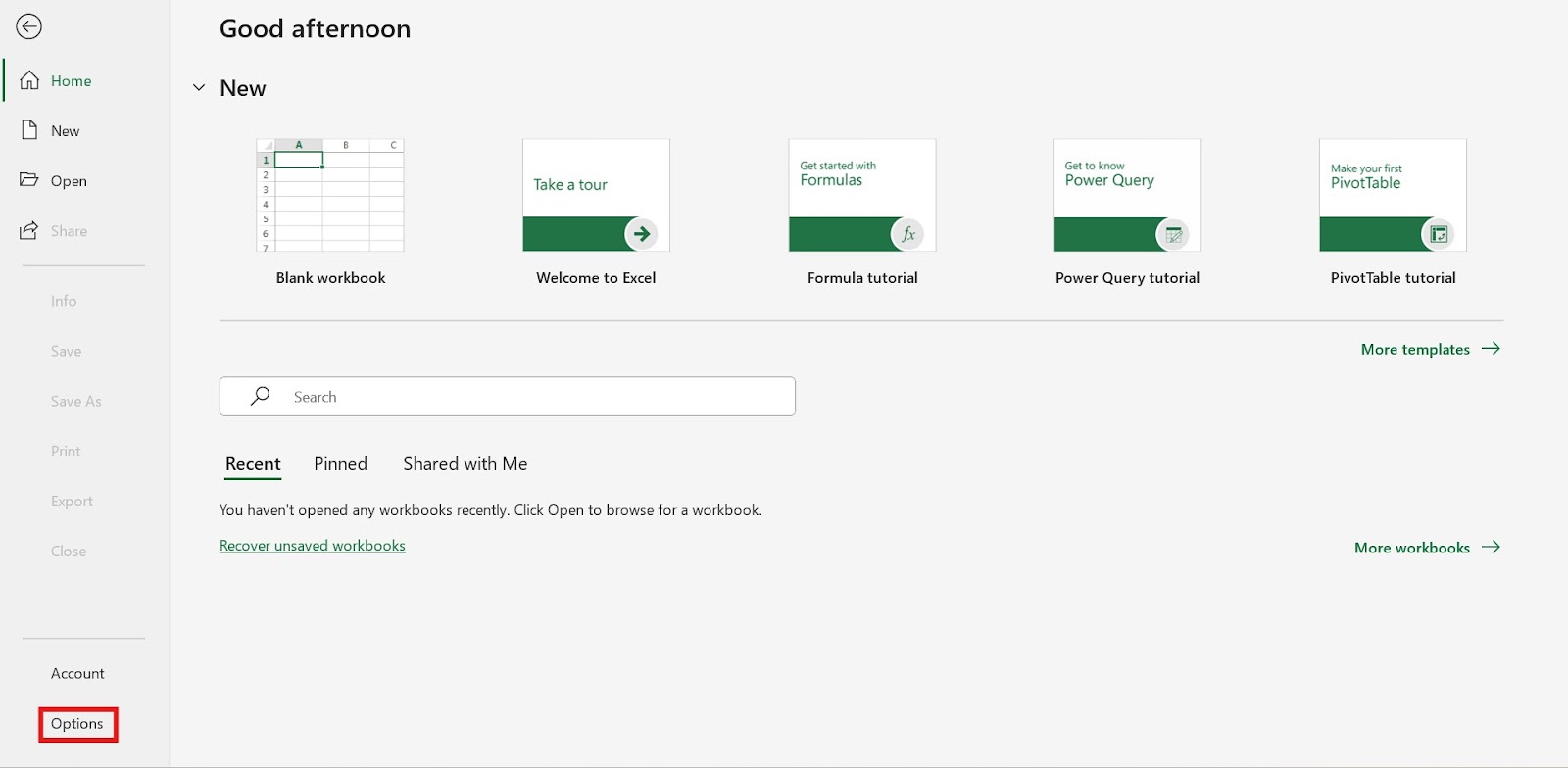
- Na caixa de diálogo Opções do Excel, selecione Central de confiança na barra lateral esquerda
- Clique em Configurações da Central de Confiança botão
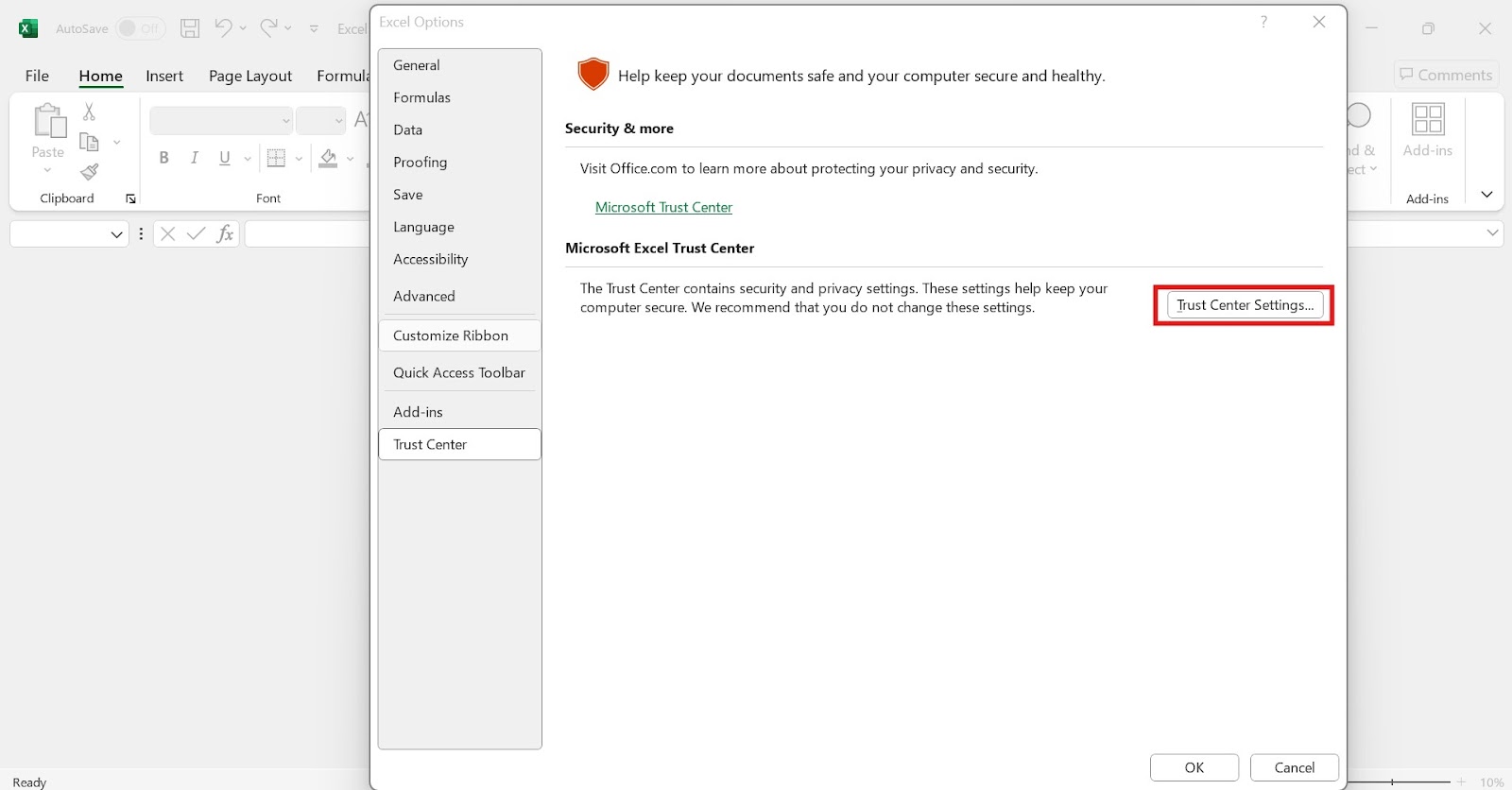
- SELECT Configurações de macro no painel esquerdo
- Escolha o nível de segurança de sua preferência:
- Desativar macros VBA sem notificação: Bloqueia todas as macros silenciosamente
- Desativar macros VBA com notificação: Bloqueia macros, mas mostra um alerta de segurança que permite que você as habilite para arquivos confiáveis (recomendado)
- Desativar macros VBA, exceto macros assinadas digitalmente: Permite apenas macros que tenham um certificado de segurança digital
- Habilite as macros VBA: Permite que todas as macros sejam executadas (não recomendado devido a riscos de segurança)
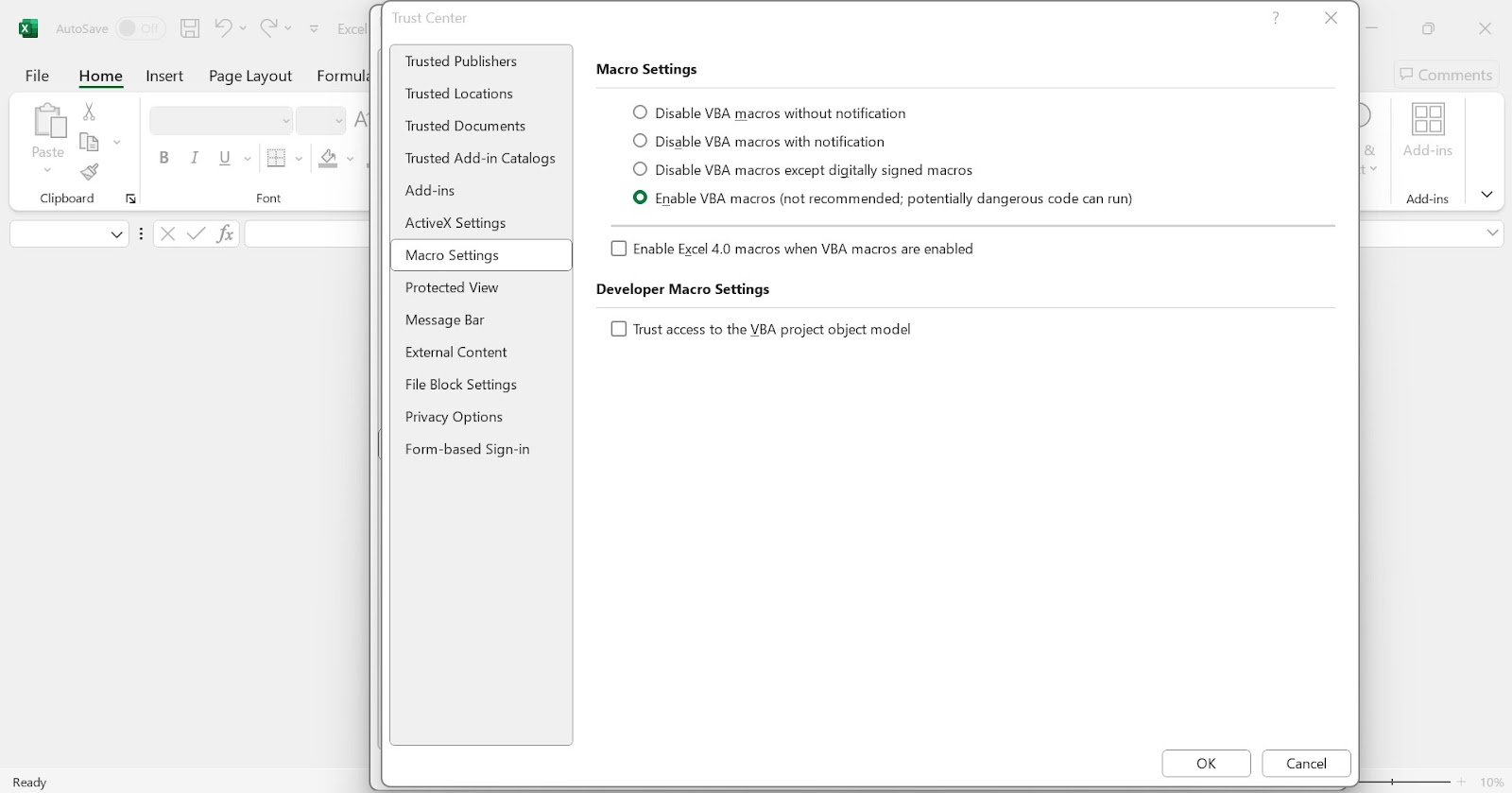
Para a maioria dos profissionais de dados, a configuração "Disable VBA macros with notification" (Desativar macros VBA com notificação) oferece o melhor equilíbrio entre segurança e conveniência. Com essa opção, o Excel o alertará ao abrir uma pasta de trabalho que contenha macros, dando-lhe a opção de ativá-las para arquivos em que você confia.
Outra etapa importante é ativar a guia Desenvolvedor na faixa de opções do Excel, que fornece acesso direto às ferramentas de macro. Para exibir essa guia:
- Ir para Arquivo > Opções
- SELECT Personalizar faixa de opções no painel esquerdo
- Na coluna da direita, em "Main Tabs" (Guias principais), marque a caixa de seleção Desenvolvedor
- Clique em OK
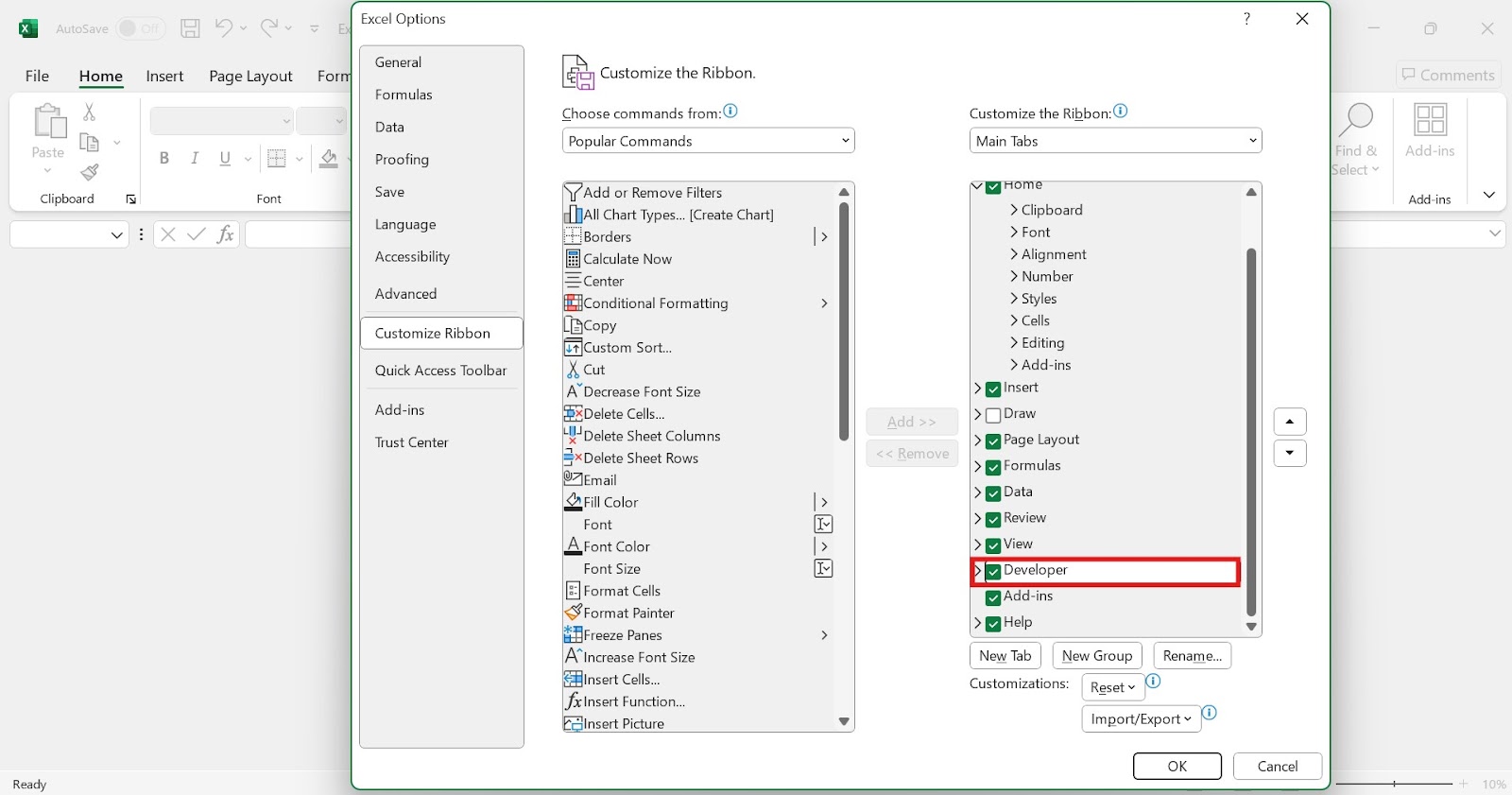
Embora a ativação de macros aumente drasticamente os recursos do Excel, é importante que você tenha cuidado com a segurança. Somente ative macros em pastas de trabalho de fontes confiáveis, pois macros mal-intencionadas podem danificar o sistema ou comprometer seus dados. Criar suas próprias macros é sempre a abordagem mais segura, garantindo segurança e funcionalidade adaptadas às suas necessidades específicas.
Como criar e usar macros no Excel
Na próxima seção, veremos como criar e usar macros no Excel.
Como criar macros no Excel
A criação de macros não exige conhecimento de codificação, graças ao gravador de macros integrado do Excel. Essa ferramenta observa suas ações e as traduz automaticamente em código VBA. Vamos explorar como gravar sua primeira macro com um exemplo simples e passo a passo:
- Prepare seu fluxo de trabalho: Antes de gravar, pratique as etapas que você deseja automatizar para garantir uma gravação tranquila.
- Inicie o gravador: Clique na guia Developer na faixa de opções e, em seguida, selecione Record Macro no grupo Code (Código).
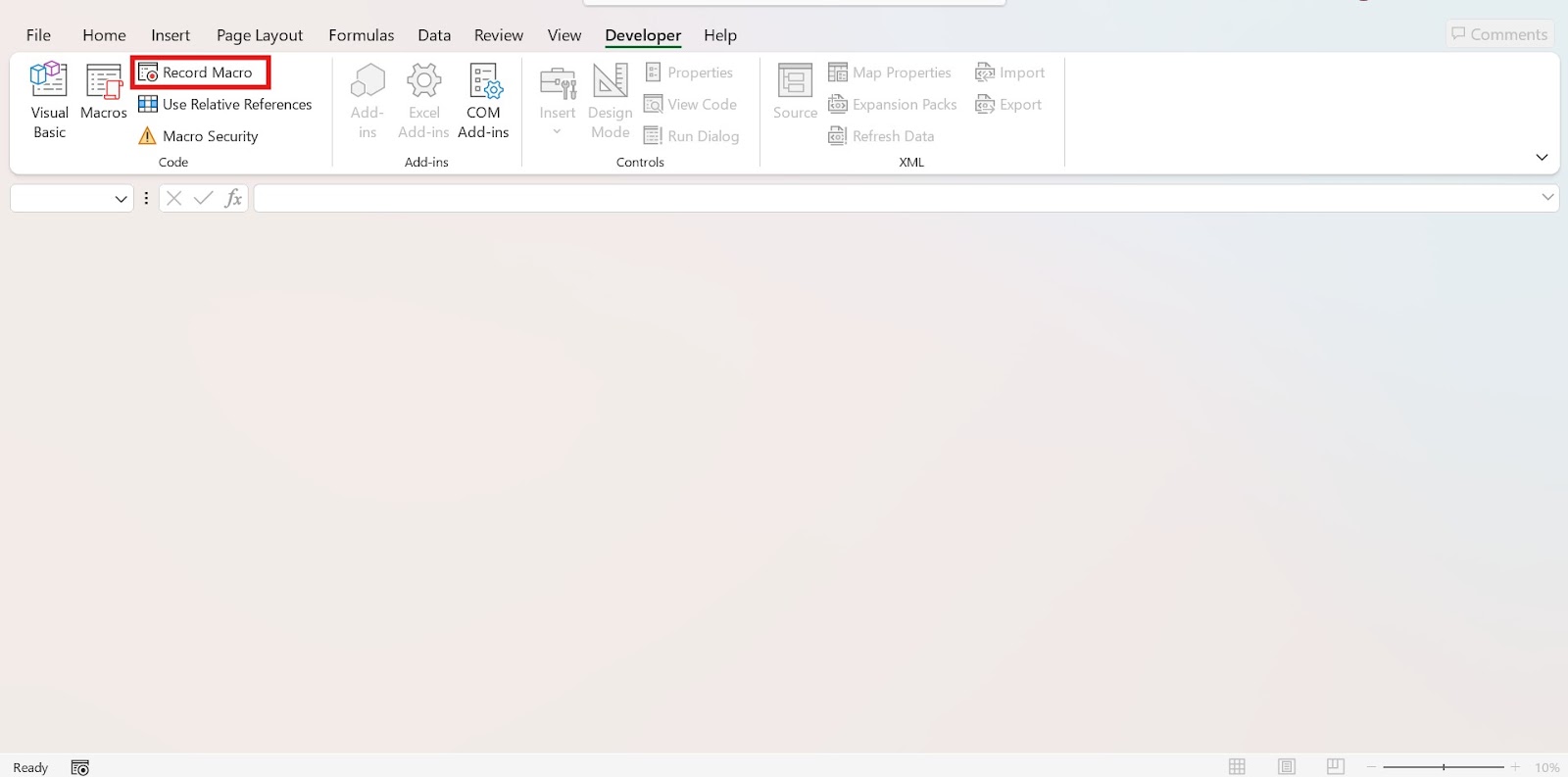
- Configurar definições de macro: Na caixa de diálogo Record Macro (Gravar macro) que aparece, você precisará
- Digite um nome para sua macro (não são permitidos espaços)
- Atribuir um atalho de teclado (opcional, mas recomendado)
- Escolha onde você armazenará a macro (Esta pasta de trabalho, Pasta de trabalho de macro pessoal ou Nova pasta de trabalho)
- Adicione uma descrição para ajudar você a lembrar a finalidade da macro
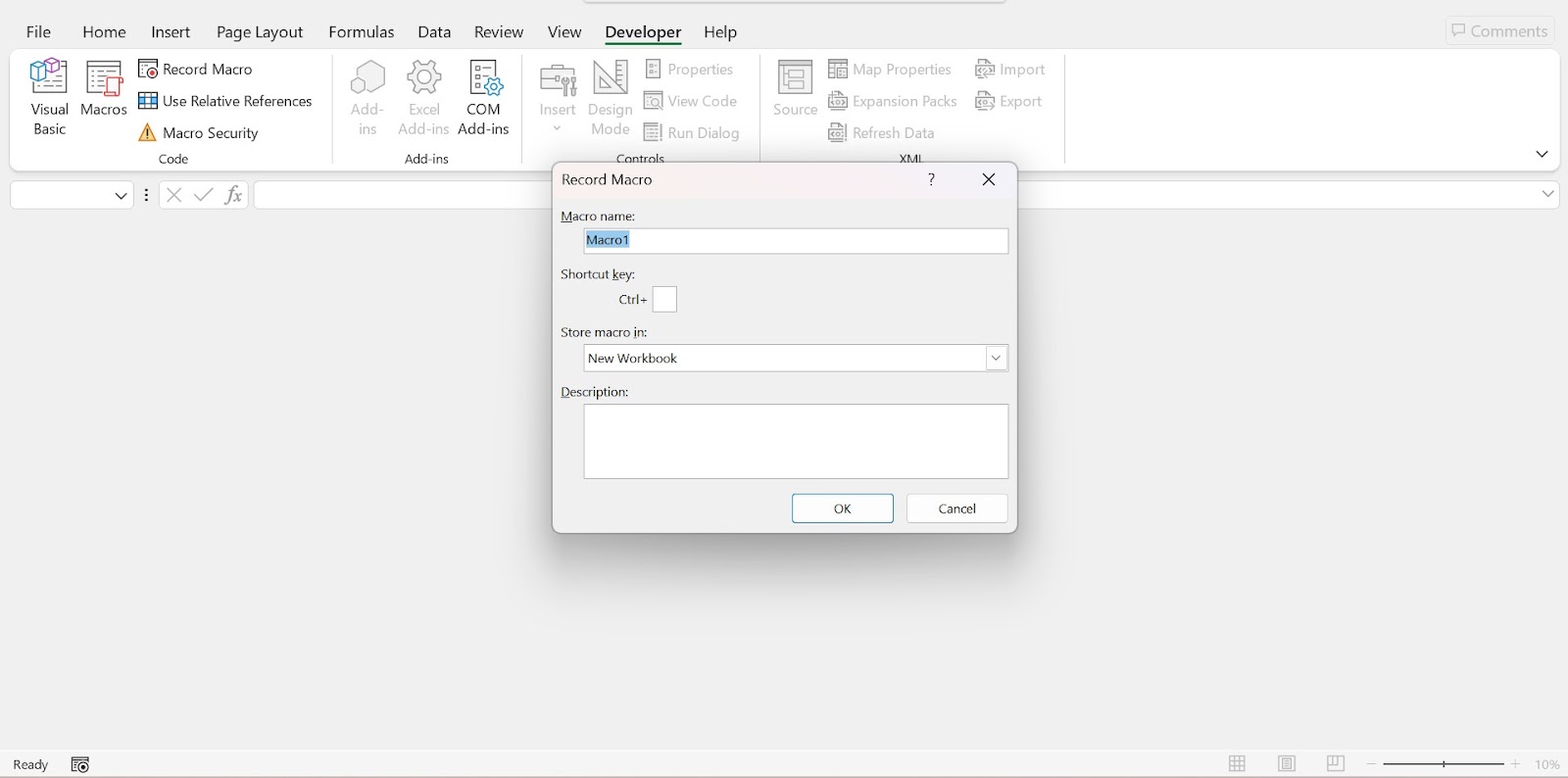
- Registre suas ações: Quando você clicar em OK, o Excel começará a registrar todas as suas ações. Execute as tarefas que você deseja automatizar, trabalhando de forma deliberada e precisa.
- Parar a gravação: Quando você tiver concluído todas as etapas, retorne à guia Developer e clique em Stop Recording.
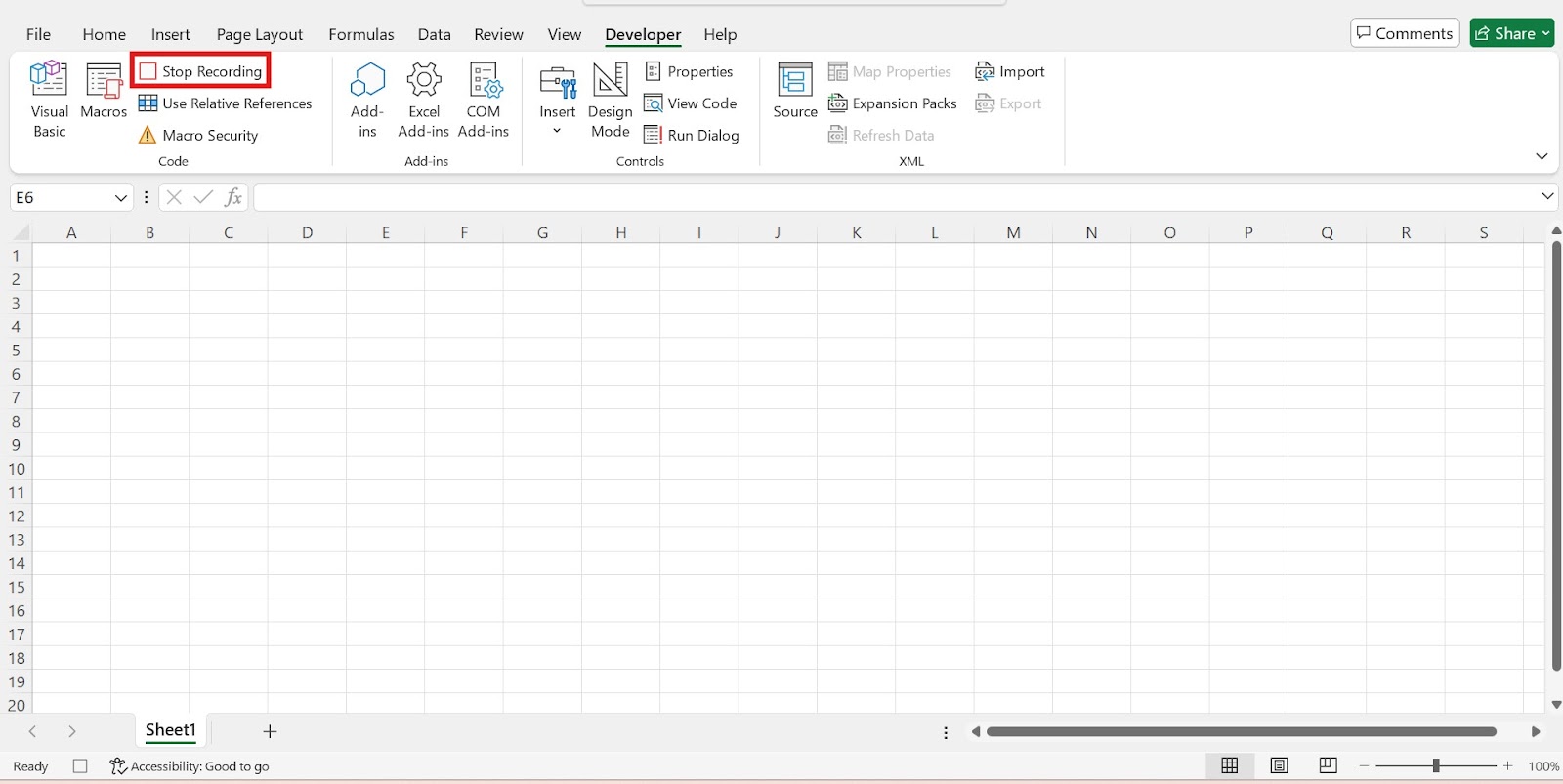
É isso aí! Agora, sua macro está salva e pronta para ser usada sempre que necessário. Vamos dar uma olhada em um exemplo prático:
Suponha que você precise frequentemente formatar exportações de dados brutos com as seguintes etapas:
- Adicionar formatação em negrito aos cabeçalhos
- Aplique cores de linha alternadas para facilitar a leitura
- Ajustar a largura das colunas de acordo com o conteúdo
- Adicionar filtros a todas as colunas
Em vez de executar essas etapas manualmente todas as vezes, você pode gravá-las como uma macro e executar toda a sequência com um único atalho. Essa simples automação pode economizar vários minutos por relatório - tempo que se acumula rapidamente quando você trabalha com vários conjuntos de dados diariamente.
Ao gravar macros, é melhor usar referências relativas para operações que devem se adaptar a diferentes posições na planilha. Para ativar isso, clique em Use Relative References (Usar referências relativas ) na guia Developer (Desenvolvedor) antes de gravar.
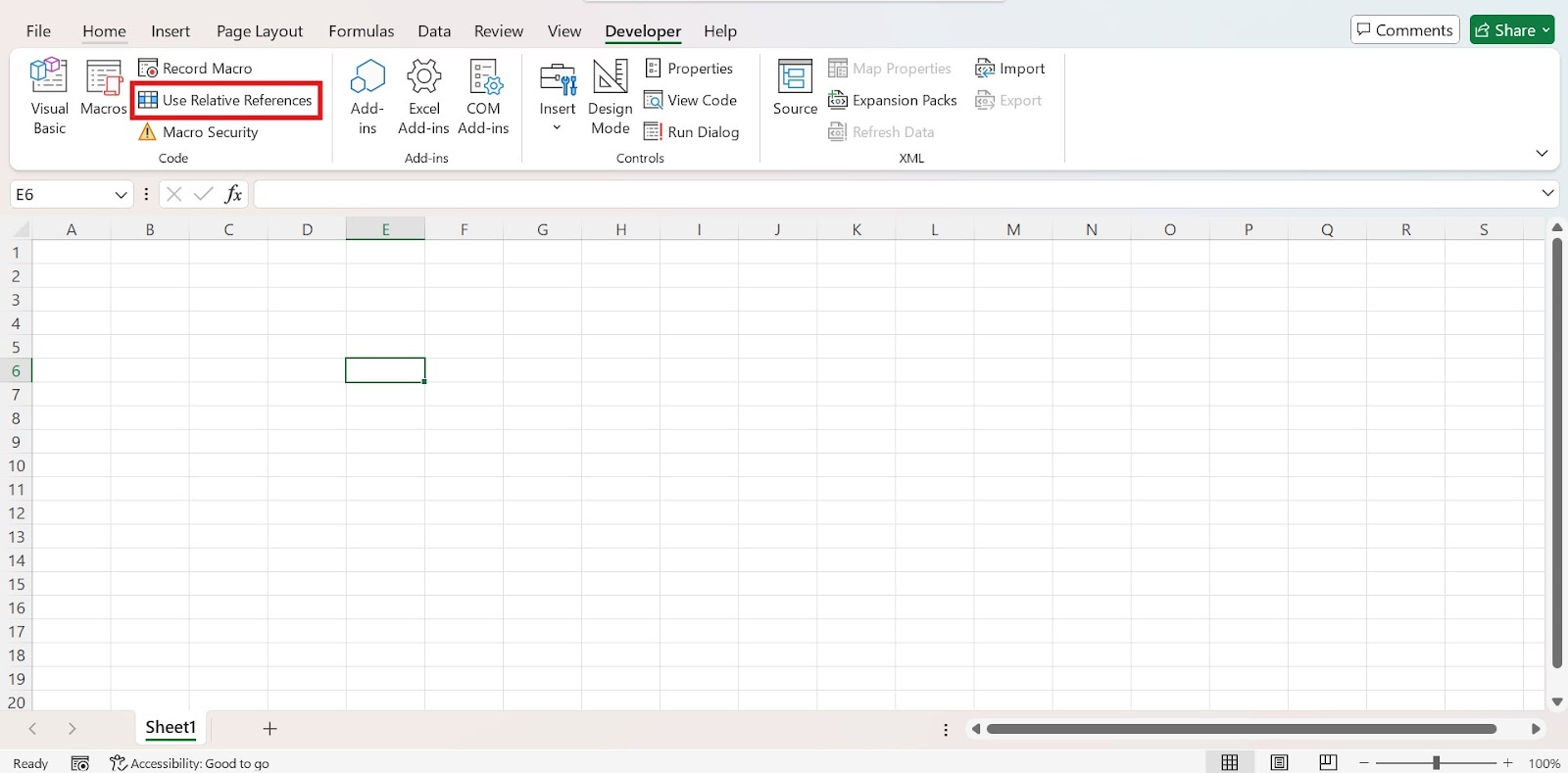
As referências relativas garantem que as ações de macro sejam executadas em relação à célula ativa no momento, e não sempre no mesmo endereço exato da célula.
Para tarefas mais complexas, talvez você precise dividir seu fluxo de trabalho em macros menores e focadas, em vez de tentar gravar uma automação enorme. Essa abordagem modular torna suas macros mais fáceis de solucionar problemas e mais adaptáveis a diferentes situações.
A seguir, vamos ver como você pode usar macros no Excel.
Como usar macros no Excel
Depois que você criar suas macros, executá-las é simples. O Excel oferece várias maneiras de executar a automação salva, permitindo que você escolha o método que melhor se adapta ao seu fluxo de trabalho. Aqui estão as principais abordagens para executar macros no Excel:
Executar macros na guia Desenvolvedor
A maneira mais direta de acessar todas as suas macros é por meio da guia Desenvolvedor. Esse método oferece uma visão completa das macros disponíveis e é ideal quando você precisa executar automações ocasionais.
- Clique no botão Desenvolvedor na faixa de opções
- SELECT Macros no grupo Código (ou pressione Alt+F8 como um atalho)
- Escolha a macro que você deseja executar na lista
- Clique em Executar
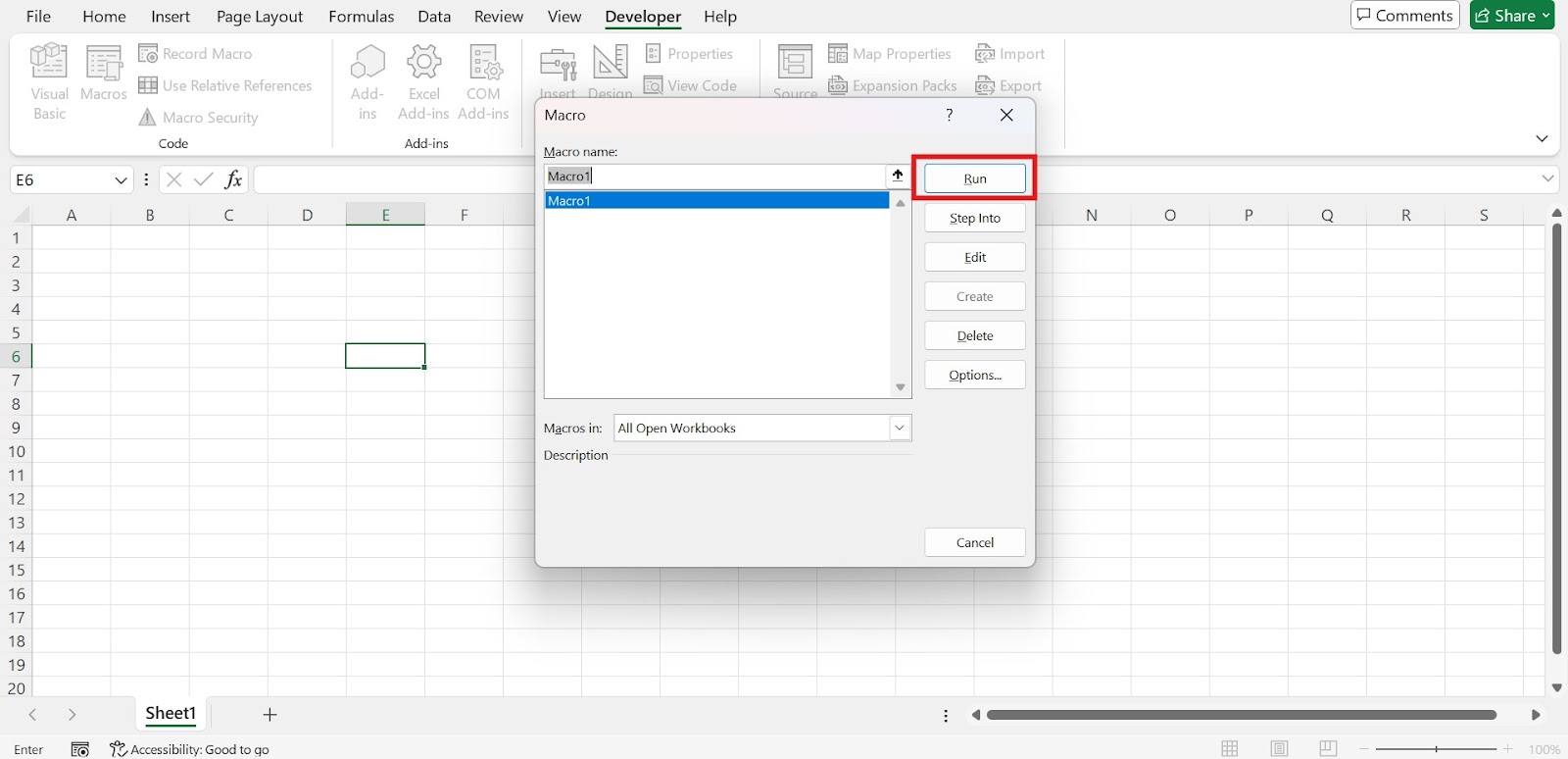
Essa abordagem permite que você veja todas as macros disponíveis na pasta de trabalho atual, na pasta de trabalho de macro pessoal e em todas as pastas de trabalho abertas. A caixa de diálogo também fornece acesso para que você possa editar, excluir ou criar opções para as macros.
A pasta de trabalho Personal Macro armazena macros que você pode usar em qualquer pasta de trabalho do Excel, enquanto a escolha de "Esta pasta de trabalho" limita as macros ao arquivo atual.
Execução de macros com atalhos de teclado
Para macros que você usa com frequência, os atalhos de teclado oferecem o método de execução mais rápido. Ter uma folha de dicas do Excel pode ser incrivelmente útil para você aprender ou usar macros e seus atalhos associados.
Se você atribuiu uma tecla de atalho ao criar a macro (como Ctrl+Shift+F), basta pressionar essa combinação de teclas em qualquer lugar do Excel para executar a macro associada instantaneamente.
Ao criar atalhos de teclado para macros, tente:
- Escolha combinações que sejam fáceis de lembrar
- Evite substituir os atalhos internos do Excel
- Use padrões consistentes para macros relacionadas (por exemplo, Ctrl+Shift+1, Ctrl+Shift+2)
Você deve estar ciente de que os atalhos do Excel podem ser diferentes entre as versões do Windows e do Mac, o que pode causar conflitos ou comportamentos não intencionais.
Adição de macros à barra de ferramentas de acesso rápido
Para acesso visual sem usar a guia Desenvolvedor, você pode adicionar as macros mais usadas à Barra de Ferramentas de Acesso Rápido do Excel:
- Clique com o botão direito do mouse na barra de ferramentas de acesso rápido e selecione Personalizar a barra de ferramentas de acesso rápido
- Na caixa de diálogo, selecione Macros no menu suspenso "Escolher comandos de"
- Selecione sua macro e clique em Adicionar
- Clique em OK
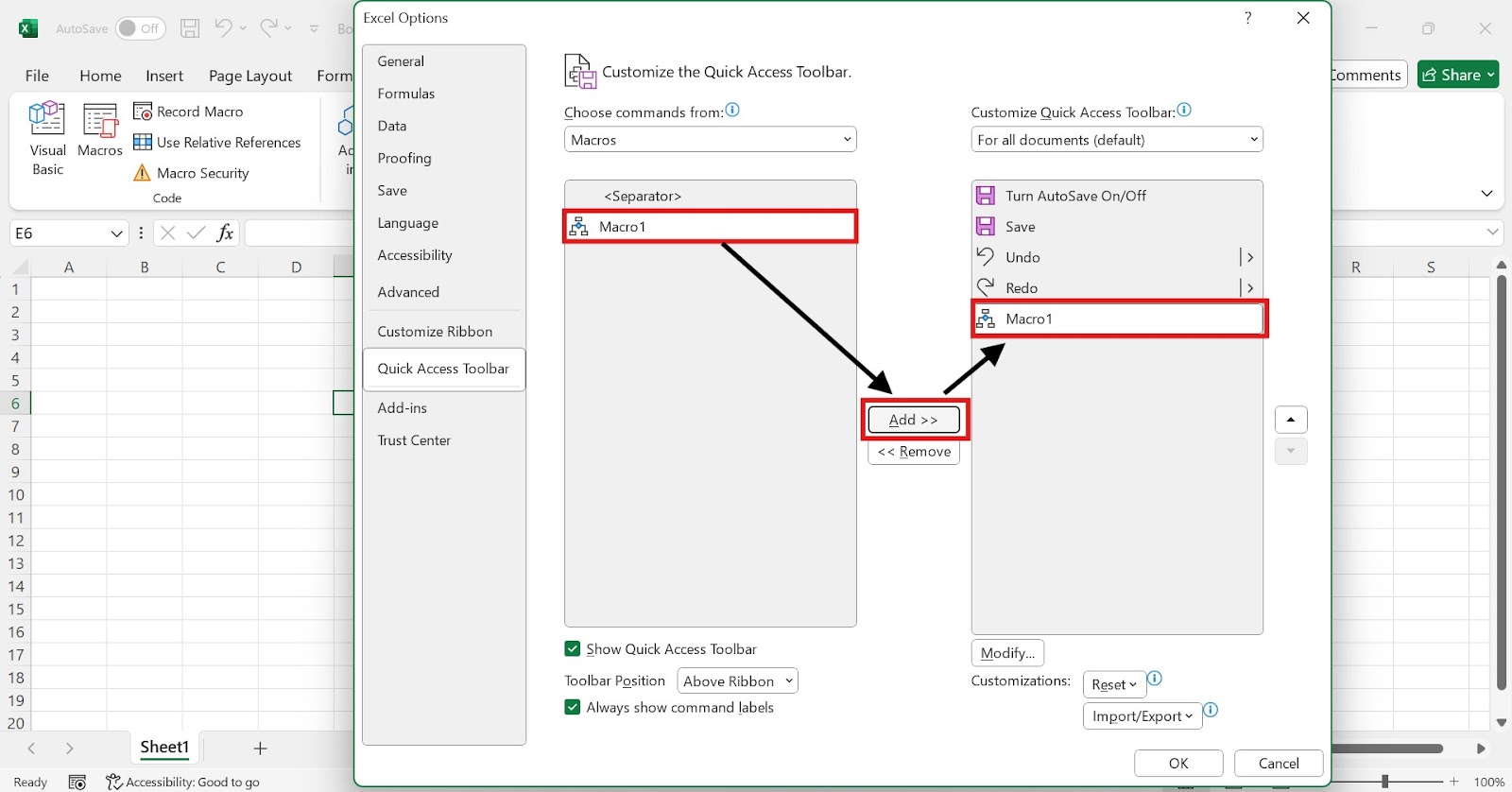
Depois de adicionada, a macro aparecerá como um botão na barra de ferramentas de acesso rápido para que você possa acessá-la com um clique.
Criando botões de macro em sua planilha
Para uma abordagem mais fácil de usar, especialmente ao criar pastas de trabalho para colegas, você pode criar botões clicáveis diretamente na planilha:
- Vá para a seção Desenvolvedor guia
- Clique em Inserir no grupo Controles
- Selecione o botão Button em Controles de formulário
- Desenhe o botão em sua planilha
- Quando solicitado, selecione a macro a ser atribuída a esse botão
- Clique com o botão direito do mouse no botão para personalizar seu texto ou aparência
Esse método é particularmente útil ao criar planilhas para usuários que talvez não estejam familiarizados com macros, pois fornece dicas visuais claras para os recursos de automação.
Ao escolher o método de execução correto para suas necessidades, você pode integrar macros ao seu fluxo de trabalho do Excel e maximizar os ganhos de eficiência da automação. A seguir, vamos dar uma olhada em alguns exemplos.
Exemplos de macros do Excel
Agora que você já sabe como criar e usar macros no Excel, vamos explorar alguns exemplos práticos que demonstram seu poder para os profissionais de dados. Esses exemplos mostrarão a você como as macros podem automatizar tarefas comuns e economizar um tempo significativo no seu trabalho diário.
Automatização de tarefas de formatação
Um dos usos mais comuns das macros é padronizar a aparência dos seus dados.
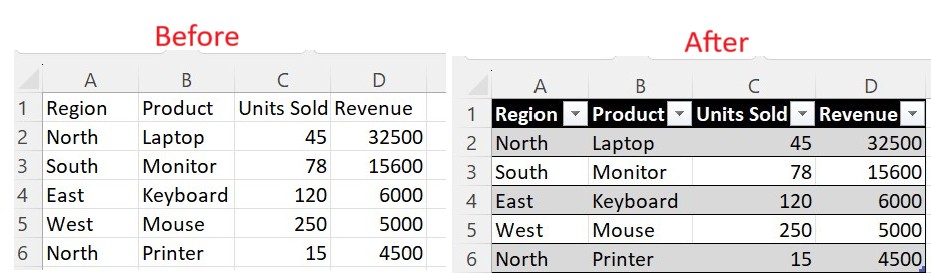
Exemplo de macro de formatação:
Essa macro aplica várias operações de formatação de uma só vez:
- Adiciona formatação em negrito aos cabeçalhos
- Aplica cores de linha alternadas para melhor legibilidade
- Ajustar todas as larguras de coluna para que se ajustem ao conteúdo
- Adiciona filtros a todas as colunas para facilitar a análise de dados
Para profissionais de dados juniores que frequentemente recebem exportações de dados brutos, essa única macro pode transformar planilhas simples em relatórios prontos para análise com apenas um clique.
Criar um formulário simples de entrada de dados
Os formulários de entrada de dados podem melhorar significativamente a precisão e a eficiência da coleta de informações.
Uma macro de formulário de entrada de dados cria uma interface fácil de usar que:
- Coleta informações em um formato estruturado
- Validar entradas para evitar erros
- Transfere os dados para a planilha apropriada
- Limpa o formulário após o envio para a próxima entrada
Essa abordagem reduz os erros de entrada de dados e acelera o processo, especialmente quando se trabalha com membros da equipe que talvez não sejam especialistas em Excel.
Automatização da geração de relatórios
As macros de geração de relatórios podem economizar horas de trabalho repetitivo ao criar relatórios recorrentes.
Você pode usar uma macro de geração de relatórios:
- Formatar dados brutos em uma tabela estruturada
- Calcular as principais métricas e resumos
- Gerar gráficos relevantes com base nos dados
- Aplique uma marca e formatação consistentes
- Adicionar cabeçalhos, rodapés e registros de data e hora
Para os aspirantes a profissionais de dados, esse tipo de automação demonstra habilidades técnicas valiosas e aumenta drasticamente a produtividade. A seguir, veremos como gerenciar e editar as macros do Excel.
Se você quiser aprender análise de dados com o Excel, confira o curso, Análise de dados no Excel.
Gerenciando e editando macros do Excel
Depois de criar macros, você precisará saber como gerenciar, editar e, se necessário, removê-las. Vamos ver como você pode fazer essas operações.
Como desativar as macros no Excel
Há ocasiões em que você pode precisar desativar temporariamente as macros no Excel, especialmente ao trabalhar com pastas de trabalho de fontes não confiáveis ou ao solucionar problemas. O Excel oferece várias opções para controlar a execução de macros. Vamos dar uma olhada nas etapas para desativar as macros no Excel.
Etapas para desativar as macros no Excel:
- Clique no botão Arquivo na faixa de opções do Excel
- SELECT Opções na parte inferior do painel esquerdo
- Na caixa de diálogo Opções do Excel, selecione Central de confiança na barra lateral esquerda
- Clique em Configurações da Central de Confiança botão
- SELECT Configurações de macro no painel esquerdo
- Escolha um desses níveis de segurança:
- Desativar macros VBA sem notificação: Bloqueia todas as macros silenciosamente
- Desativar macros VBA com notificação: Bloqueia as macros, mas mostra um alerta (padrão)
- Desativar macros VBA, exceto macros assinadas digitalmente: Permite apenas macros com certificados digitais. As macros assinadas digitalmente exigem a obtenção de um certificado digital, normalmente usado por organizações para garantir a autenticidade.
- Habilite as macros VBA: Permite que todas as macros sejam executadas (não recomendado)
- Clique em OK para aplicar suas alterações
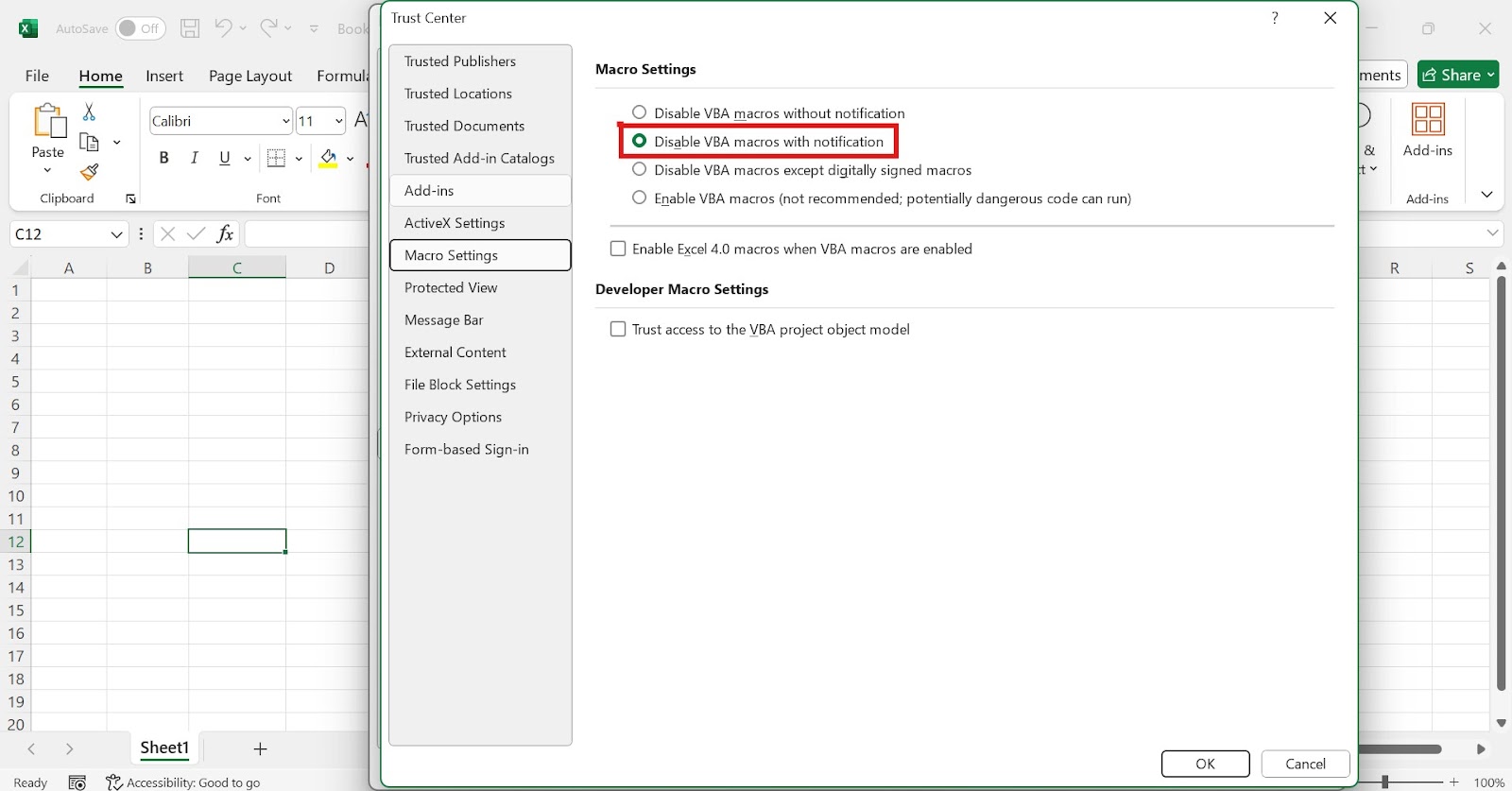
Se precisar desativar temporariamente as macros de uma pasta de trabalho específica sem alterar as configurações globais, você pode manter pressionada a teclaShift enquanto abre a pasta de trabalho. Isso evita que quaisquer macros automáticas sejam executadas quando o arquivo for aberto.
Para os profissionais de dados que trabalham frequentemente com arquivos externos, entender essas configurações de segurança é fundamental para manter a produtividade e a segurança. A abordagem recomendada é usar a configuração "Disable VBA macros with notification" (Desativar macros VBA com notificação), que fornece um aviso de segurança que permite ativar macros apenas para pastas de trabalho em que você confia.
Lembre-se de que sempre que abrir uma pasta de trabalho que contenha macros com essa configuração, você precisará clicar em "Ativar conteúdo" na barra de aviso de segurança se quiser usar as macros nesse arquivo. Essa etapa adicional serve como um importante ponto de verificação de segurança para proteger o sistema contra códigos potencialmente prejudiciais. A seguir, vamos ver como você pode remover macros do Excel.
Como remover macros do Excel
Com o tempo, podemos descobrir que algumas macros que criamos não são mais necessárias ou talvez queiramos limpar uma pasta de trabalho antes de compartilhá-la com os colegas. Saber como remover corretamente as macros do Excel é importante para que você mantenha as pastas de trabalho organizadas e eficientes.
Há vários métodos para remover macros de pastas de trabalho do Excel, dependendo do fato de você querer remover macros específicas ou todo o código VBA de uma pasta de trabalho. Veja como você pode lidar com ambos os cenários de forma eficiente:
Exclusão de macros individuais do Macro Manager
Quando você deseja remover macros específicas e manter outras intactas, o Macro Manager oferece a solução mais simples:
- Abra a pasta de trabalho do Excel que contém as macros que você deseja remover
- Clique no botão Desenvolvedor na faixa de opções
- Clique em Macros no grupo Código (ou pressione Alt+F8 como atalho de teclado)
- Na caixa de diálogo Macro exibida, selecione a macro que você deseja excluir
- Clique no botão Excluir botão
- Confirme a exclusão quando solicitado
- Repita o procedimento para quaisquer macros adicionais que você queira remover
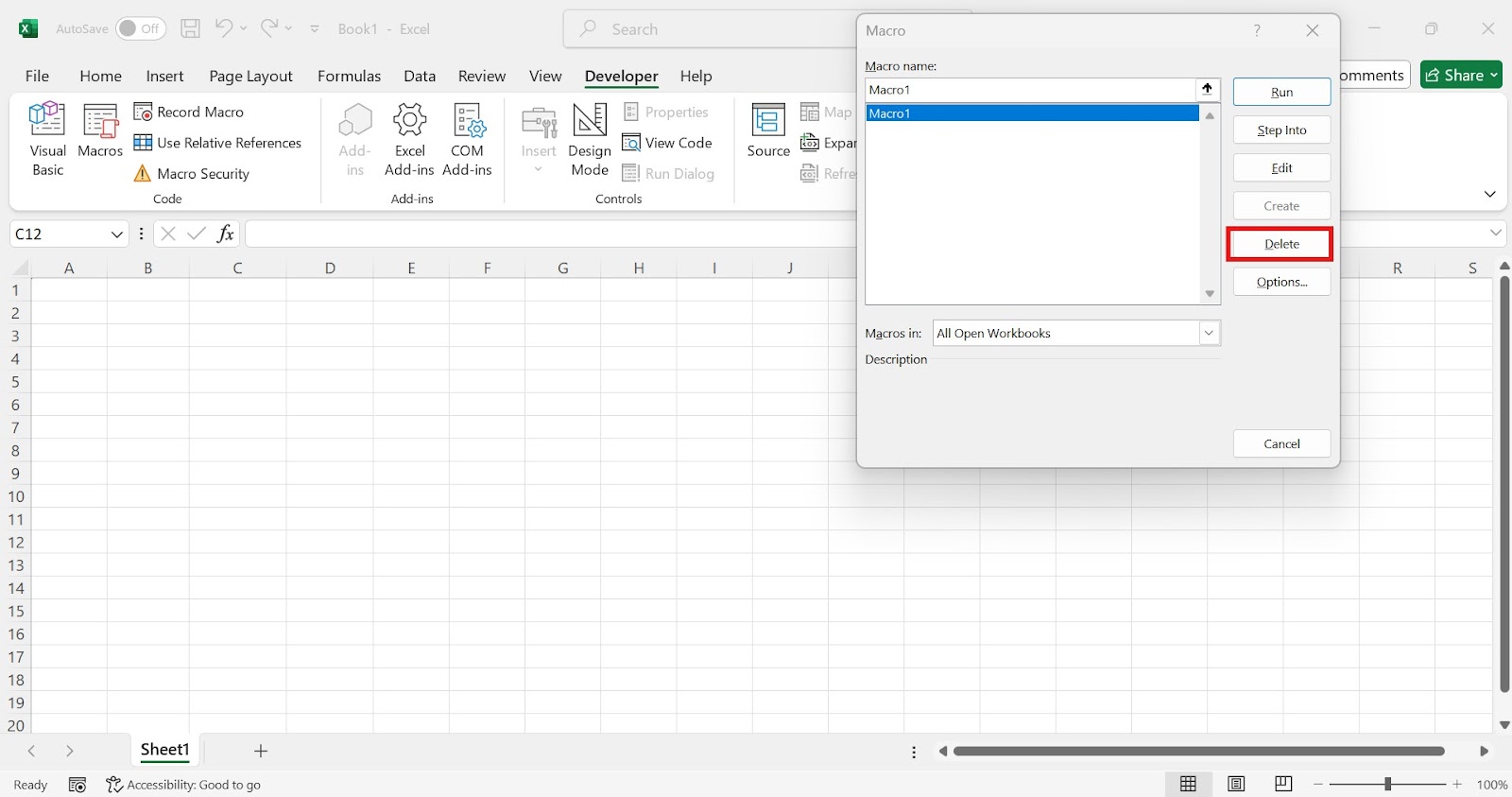
Essa abordagem oferece controle preciso sobre qual automação você mantém e qual remove, permitindo que você selecione sua coleção de macros à medida que suas necessidades evoluem.
Removendo todas as macros de uma pasta de trabalho
Se precisarmos remover todas as macros de uma pasta de trabalho, talvez antes de compartilhar um arquivo com partes interessadas externas ou ao limpar um modelo, você poderá fazer isso salvando o arquivo em um formato sem macros:
- Abra a pasta de trabalho que contém as macros
- Clique no botão Arquivo e selecione Salvar como
- Escolha um local para o novo arquivo
- No menu suspenso "Salvar como tipo", selecione Pasta de trabalho do Excel (*.xlsx)
- Dê um nome ao seu arquivo (ou mantenha o nome original)
- Clique em Salvar
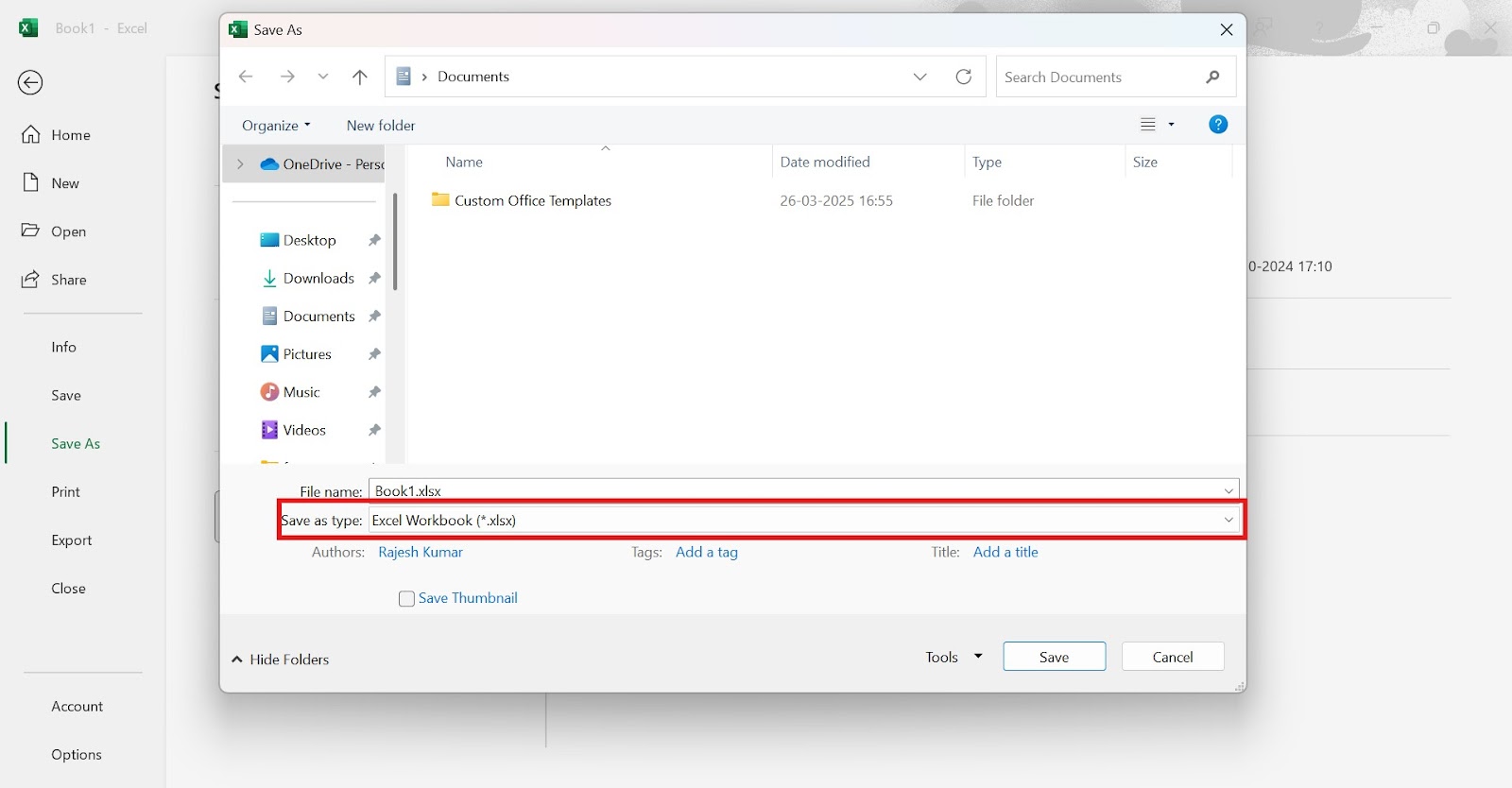
O formato padrão de pasta de trabalho do Excel (.xlsx) não oferece suporte a macros, portanto, ao salvar nesse formato, você remove automaticamente todas as macros do arquivo. A pasta de trabalho original habilitada para macro (.xlsm) permanece inalterada, a menos que você a substitua.
Observe que, ao salvar a pasta de trabalho em um formato sem macro, você exclui permanentemente todas as macros. Sempre mantenha um backup, caso você preveja que precisará deles novamente.
Considerações de segurança ao remover macros
Ao lidar com a remoção de macros, é importante considerar as práticas recomendadas de segurança:
- Sempre salve uma cópia de backup da pasta de trabalho antes de remover as macros, especialmente se elas contiverem automação complexa que você poderá precisar no futuro.
- Se você estiver removendo macros por motivos de segurança, verifique a remoção verificando a extensão do arquivo (deve ser .xlsx) e tentando acessar a ferramenta Macro da guia Desenvolvedor.
- Depois de remover as macros de uma pasta de trabalho destinada à distribuição, teste o arquivo em outro computador para garantir que nenhum código de macro permaneça.
Ao gerenciar e remover adequadamente as macros desnecessárias, você pode manter as pastas de trabalho mais limpas e eficientes e, ao mesmo tempo, garantir medidas de segurança apropriadas para os arquivos do Excel.
Próximas etapas: Introdução ao VBA para automação mais avançada
Embora o gravador de macros do Excel seja poderoso para a automação básica, a compreensão do VBA (Visual Basic for Applications) abre possibilidades praticamente ilimitadas para você personalizar o Excel de acordo com suas necessidades exatas.
VBA é a linguagem de programação da Microsoft incorporada aos aplicativos do Office. Diferentemente das macros gravadas, que simplesmente reproduzem etapas exatas, o código VBA pode tomar decisões usando lógica condicional, processar dados usando loops e variáveis, interagir com os usuários por meio de formulários e caixas de diálogo personalizados e conectar o Excel a outros aplicativos, como o Word ou o Outlook.
Mesmo sem experiência prévia em programação, muitos usuários do Excel podem aprender conceitos básicos de VBA primeiro gravando macros e depois examinando o código gerado. Você pode saber mais sobre o VBA e como usá-lo em nosso tutorial sobre VBA no Excel.
Considere o uso de código VBA personalizado quando você precisar processar quantidades variáveis de dados ou quando sua tarefa exigir lógica de tomada de decisão. O VBA se torna essencial quando você deseja criar interfaces de usuário personalizadas, precisa lidar com erros de forma elegante ou está automatizando as mesmas tarefas repetidamente com pequenas variações.
Conclusão
As macros do Excel transformam a maneira como os profissionais de dados interagem com as planilhas, aumentando drasticamente a produtividade e a precisão. As macros automatizam tarefas repetitivas para que possamos nos concentrar na análise de dados e nos insights, em vez de na manipulação mecânica de planilhas.
Se você estiver formatando dados, criando relatórios ou realizando cálculos complexos, as macros oferecem um caminho para fluxos de trabalho mais eficientes. Comece com macros de formatação simples e, em seguida, expanda gradualmente suas habilidades para enfrentar desafios mais complexos.
Você está pronto para aprimorar suas habilidades em Excel? Explorar no programa Excel Fundamentals da DataCamp e obtenha experiência prática com o uso do Excel, desde a preparação de dados até a elaboração de fórmulas e a criação de visualizações.
Você está com dificuldades para escolher entre o PowerBI e o Excel? Confira este tutorial: Power BI vs. Excel: Qual você deve usar?
Perguntas frequentes sobre macros do Excel
O que é uma macro no Excel?
Uma macro no Excel é uma sequência gravada de comandos e ações que automatiza tarefas repetitivas, permitindo que você execute várias etapas com um único clique ou atalho de teclado.
Você tem dificuldade para aprender macros do Excel?
Não, as macros do Excel são fáceis de usar para iniciantes. O gravador de macros integrado permite que você crie macros sem conhecimento de codificação, simplesmente gravando suas ações à medida que as executa.
Como faço para ativar as macros no Excel?
Para ativar as macros no Excel, vá para Arquivo > Opções > Central de confiança > Configurações da central de confiança > Configurações de macro e selecione o nível de segurança que você preferir.
As macros do Excel podem ser perigosas?
As macros podem ser perigosas se forem recebidas de fontes não confiáveis, pois podem conter códigos maliciosos. Ative macros somente em arquivos de fontes confiáveis ou naqueles que você mesmo criou.
Como faço para executar uma macro no Excel?
Para executar uma macro do Excel, você pode pressionar Alt+F8 para abrir a caixa de diálogo Macro, selecionar a macro e clicar em Executar. Como alternativa, use um atalho de teclado atribuído ou um botão personalizado.

